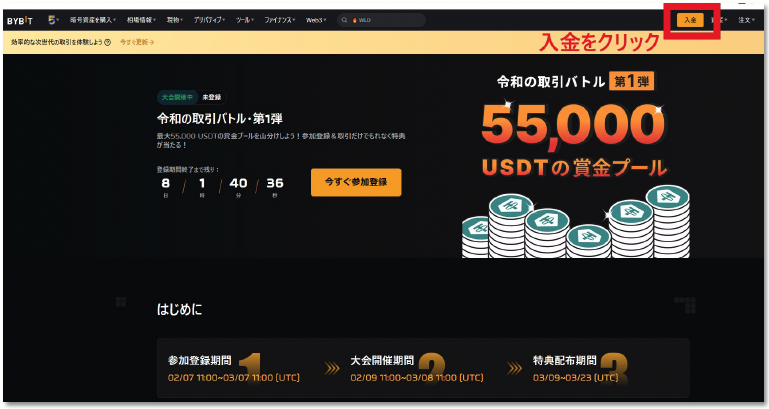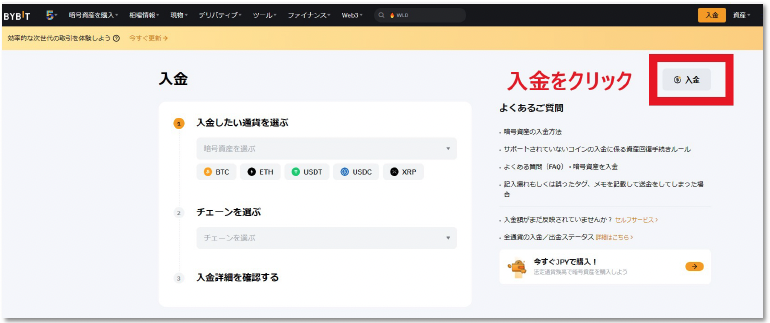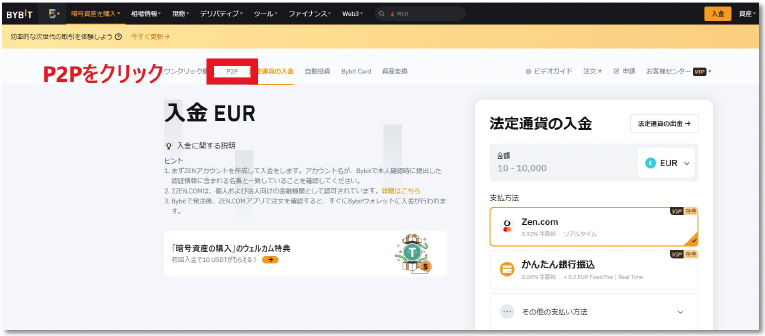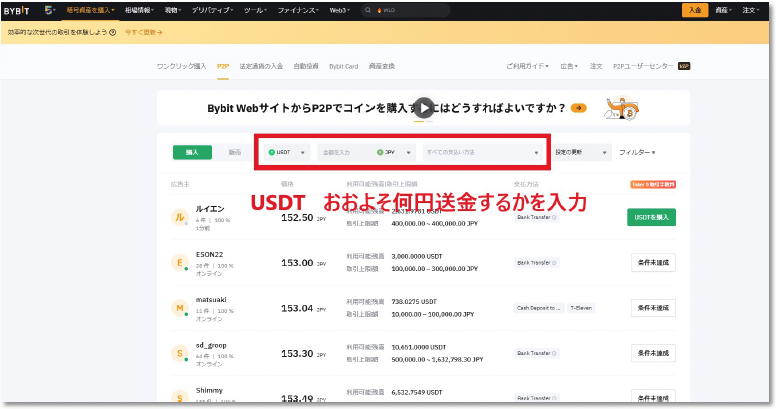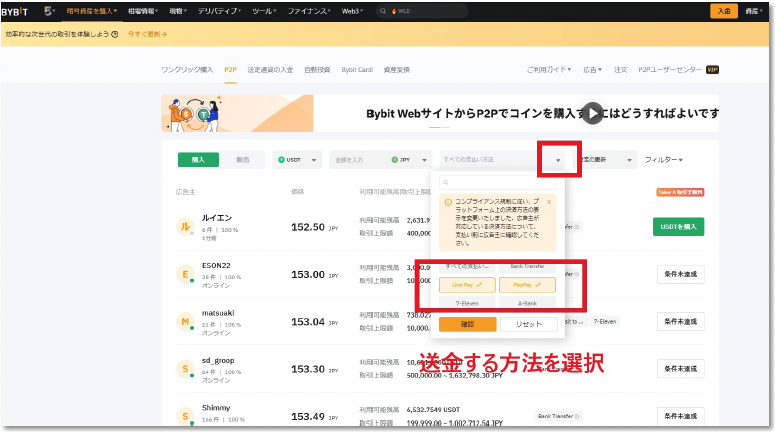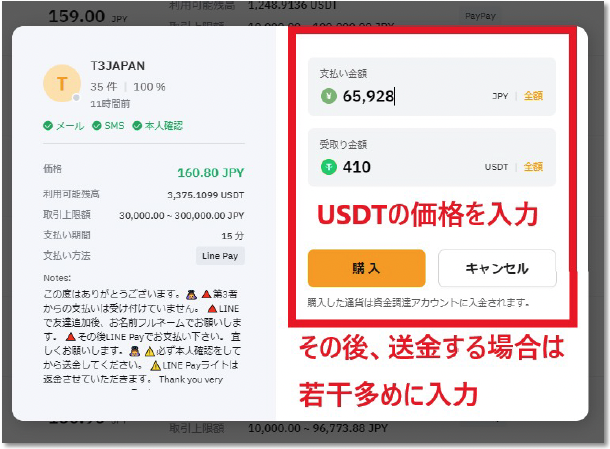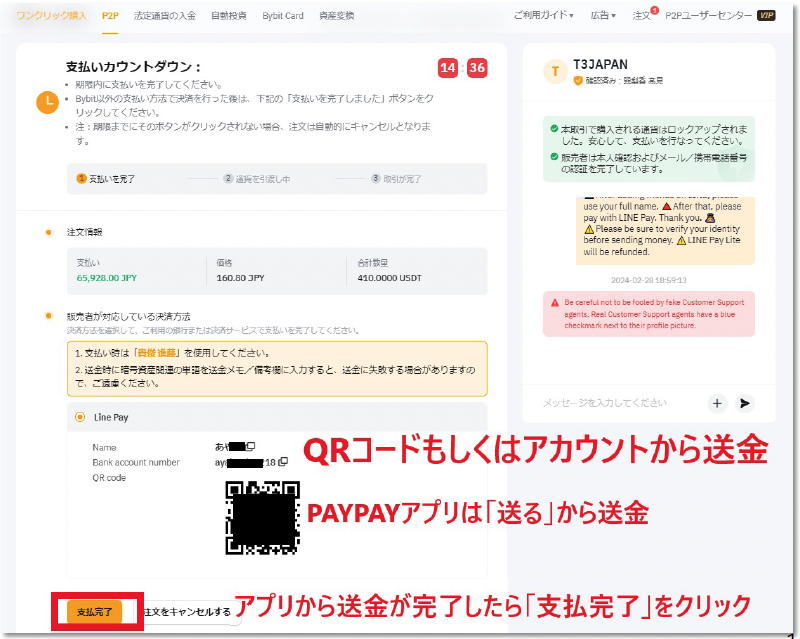【Mリボ・チーム佐藤みきひろ 特設リンク】
※Mリボ及びチーム佐藤みきひろの方がBybit新規アカウントを開設する際は、
【必ず】以下のリンクからご登録ください!
↓ ↓ ↓ ↓

アカウント作成方法は以下のマニュアルをご参考ください。
STEP.1 アカウント作成方法
1.Bybitの登録ページを開く
Bybitのアカウント登録ページを開く → 上記の”登録リンク”をクリック
2.メールアドレスか電話番号で登録する
Bybitに登録したいメールアドレスとパスワードを入力してください。携帯電話番号で登録したい場合は右の「携帯番号登録」をクリックすると、携帯電話番号登録フォームに切り替えることができます。

3.アカウントを作成する
利用規約にチェックを付けて「入会特典をゲット」をクリックしてください。
4.送付された認証コードを入力する
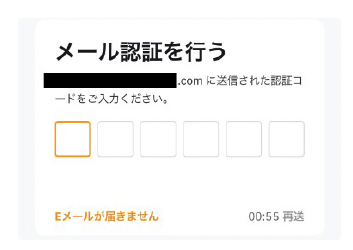 アカウント作成の画面で登録ボタンを押すと、入力したメールアドレスに認証コードが送られます。
アカウント作成の画面で登録ボタンを押すと、入力したメールアドレスに認証コードが送られます。
送られた認証コードを入力して登録は完了になります。
約3分もかからずに口座開設・登録は完了です。
STEP.2 本人確認(KYC)のやり方
By bitで取引を行うには本人確認(KYC) を行う必要があります。ここでは本人確認( KYC)のやり方の説明 をしていきます。
1.アカウント開設後に表示される「本人確認を行う」をタップ

2. レベル1 の条件を確認し「今すぐ行う」をタップ
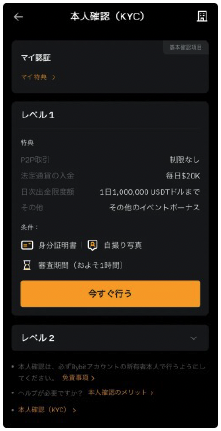
3. 発行国・地域、身分証明書の種類を指定して「つぎへ」をタップ
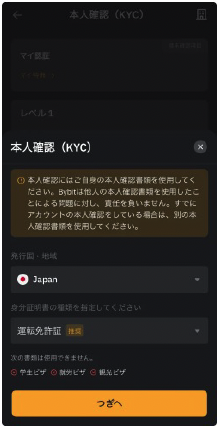
4. 注意事項を確認し「つぎへ」をタップ
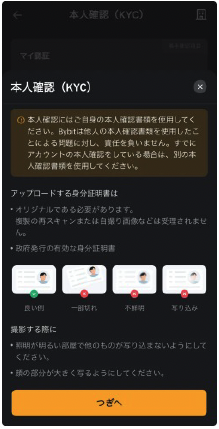
5. カメラが起動されるので、書類の表面と裏面と自分の顔を撮影して顔認証を行う。
STEP.3 Google二段階認証の設定方法
利益を受け取る為の設定をする際にGoog leの二段階認証が必要となりますので、設定方法を説明します。
1. まずは下記のリンクからGoogle Authenticatorアプリをダウンロードする。
Andoroid > こちらからダウンロード
iPhone > こちらからダウンロード
2. Bybitのアプリを開き画面左上の人物アイコンから「セキュリティ」へ進みましょう。そして 「Google認証」をオンにします。
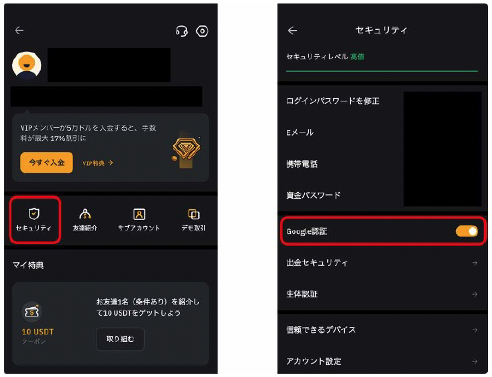
3. メールアドレスに認証コードを送付するための画面が表示されます。
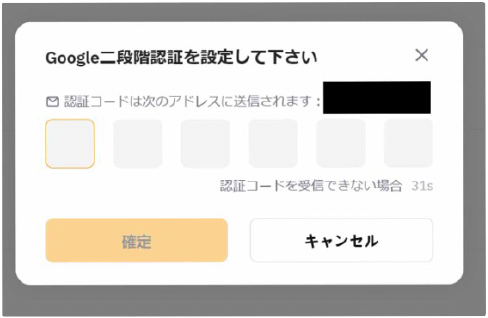
4. 認証コードが記載されたメールが届きます。5分以内にその認証コードを入力し、「確定」ポタンを押しましょう。二段階認証の設定画面が表示されます。
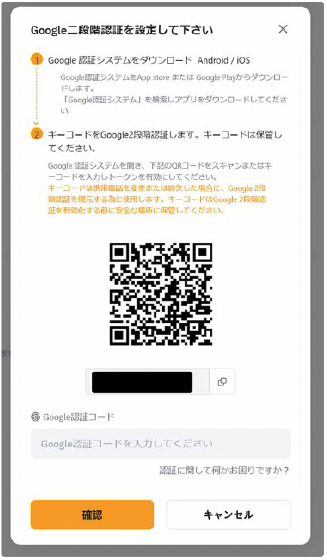
5. スマートフォンまたはタブレット内のGoogle認証アプリを起動します。
「+」のアイコンを選択 し、「Q R コードをスキャン」または「セットアップキーを入力」を選択します。 「Q Rコードをスキャン」を選択した場合はQ R コードをスキャンすると、6桁の2段階認証コードが Google認証アプリ内にランダムに生成されます。その後Goog le認証で生成された6桁のコードをキ ー入力し、「確認」をクリックします。
6. 「セットアップキーを入力」を選択した場合はアカウント名を“Bybit“にし、Bybitの画面に表示されている二段階認証の設定画面からキーを入力してください。
STEP.4 入金方法
Byb itでは「クレジットカードを使った暗号通貨の購入」と「暗号通貨による入金」の2 つの方法で資金を入金することが可能です。
A. クレジットカードを使った暗号通貨の購入
現在Bybitでは、Visa • Mastercard での支払いに対応しています。
ホーム画面の[その他]>[暗号資産の購入]をクリックし、[暗号資産の購入]ページに移動します。
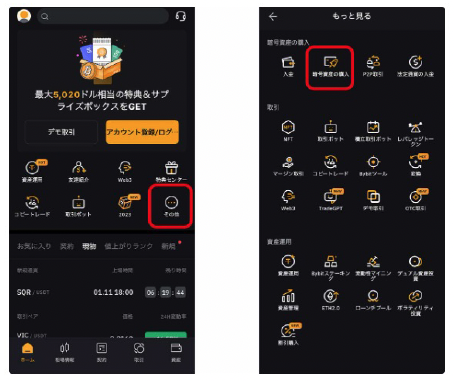
お支払い時に初めてクレジットカード・デビットカードを使用する場合は、まずカードの登録が必要です。

クレジットカード・デビットカードの登録が完了したら、以下の手順に従って注文をしてください。
■ 購入手順
1. 右上の通貨の箇所を選択して【USDT】にします。画面中央の通貨がJ PY になっていることを確認し購入したい金額を入力して次へを押します。

2. 追加したクレジットカード・デビットカードを選択し【J PYで購入】を押します。
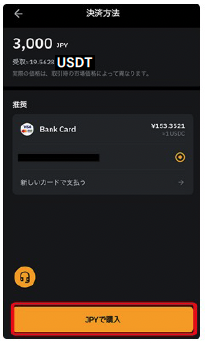
3. “入金までの流れ”の箇所を『統合アカウント』に変更してください。購入したい金額に間違いがなければ[確定]をクリックします。
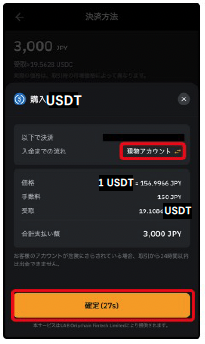
B. LINEPAY、PAYPAYで円から仮想通貨を購⼊する⽅法